Специальная вставка
Вставка в виде значка
Можно вставить данные, содержащиеся в буфере обмена, так, чтобы они не отображались на экране.
В этом случае отображается значок, при щелчке на котором будет вызвано приложение, с помощью которого созданы вставленные данные (рис. 5.7).
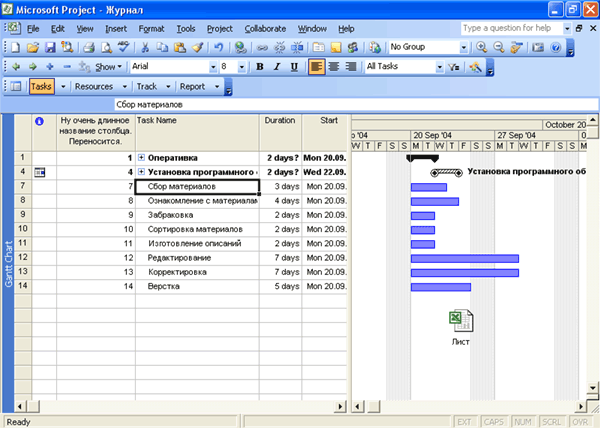
Рис. 5.7. Значок Excel, служащий для просмотра вставленной таблицы
Чтобы вставить данные из буфера в таком виде, следует установить флажок Display As Icon (В виде значка) в окне Paste Special (Специальная вставка).
Связывание
В Microsoft Project существует возможность не вставлять данные из буфера в проект, а связать их с проектом (рис. 5.8).
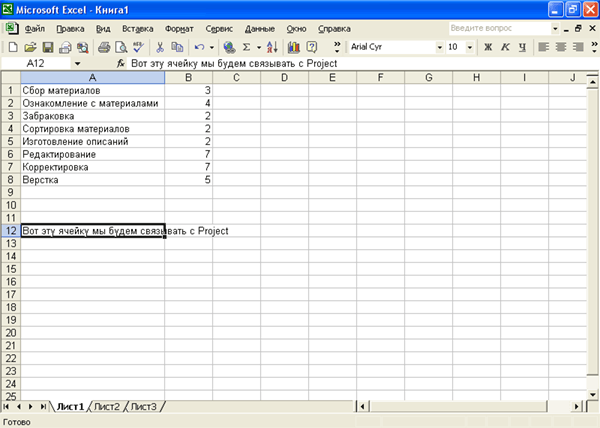
Рис. 5.8. Таблица Excel с ячейкой, которую следует связать с проектом
Для этого необходимо скопировать данные из таблицы Excel в буфер обмена, затем в окне Paste Special (Специальная вставка) Microsoft Project установить переключатель в положение Paste Link (Связать) и нажать ОК.
В этом случае в проекте хранится только ссылка на скопированные данные.
Если изменить эти данные, то в проекте они также будут автоматически изменены (рис. 5.9).
Недостатком этого способа является то, что постоянно существует зависимость от того файла, с которым связаны данные.
Если этот файл удалить, переименовать или переместить, то связь нарушится.
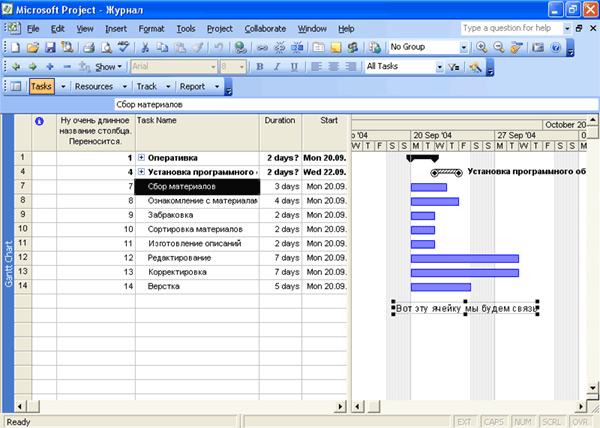
Рис. 5.9. Содержимое ячейки Excel, связанное с проектом
